谷歌浏览器如何把中文改成英文模式?
- 王林转载
- 2024-03-13 19:31:151223浏览
php小编草莓为您介绍如何将谷歌浏览器的语言设置从中文改为英文模式。在浏览器设置中找到“Languages”选项,点击“Add languages”添加英文语言,将英文语言移动到首位并设为默认语言即可。重新启动浏览器,界面就会显示为英文模式了。这样设置后,您可以更方便地浏览英文网页和使用英文界面。
设置步骤
1、打开【谷歌浏览器】,如下图所示。
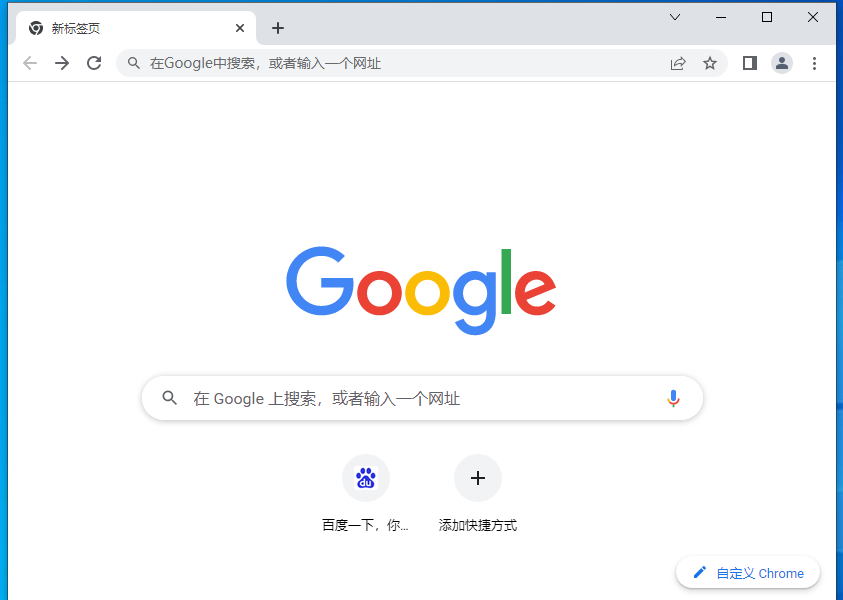
2、点击谷歌浏览器右上角界面【三点】菜单,如下图所示。
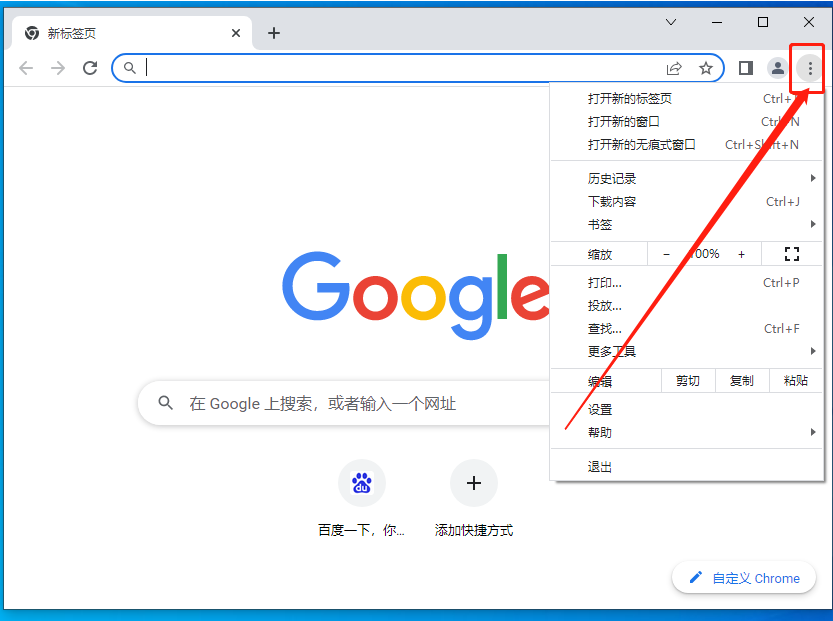
3、进入到菜单页面后,找到【设置】,如下图所示。
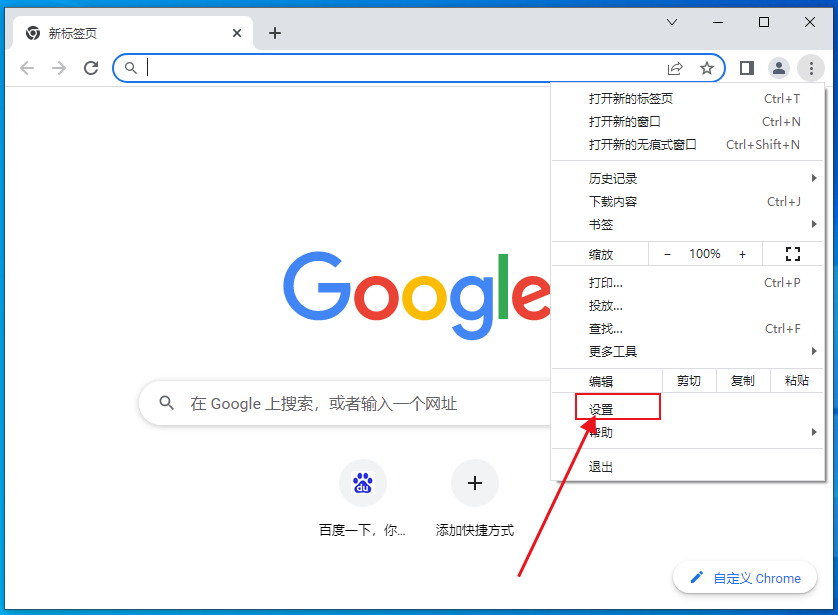
4、进入到设置页面后,点击【语言】选项,如下图所示。
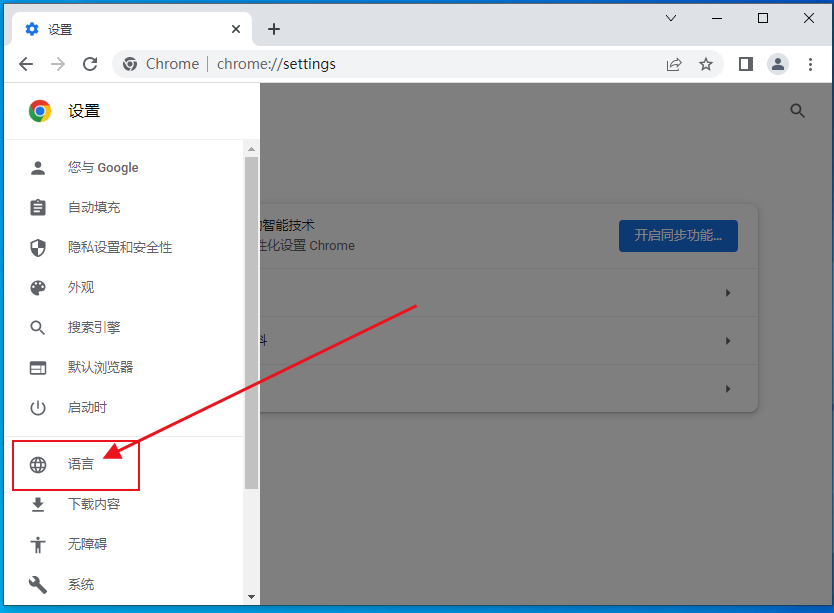
5、在语言界面选择【添加语言】,如下图所示。
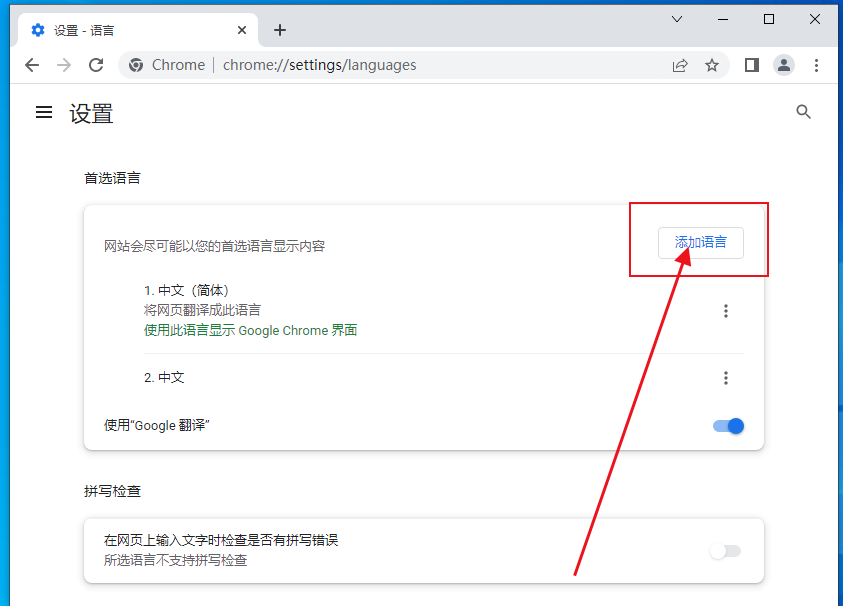
6、将你需要的英语找到,然后添加【添加】,如下图所示。
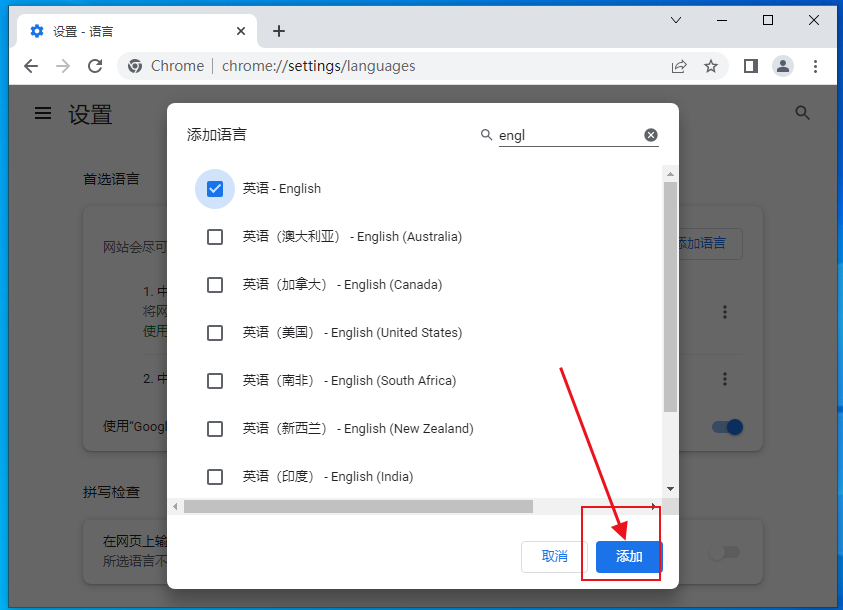
7、在英语这个选择,点击旁边的【三点】然后将【以这种语言显示Google Chrome】,如下图所示。
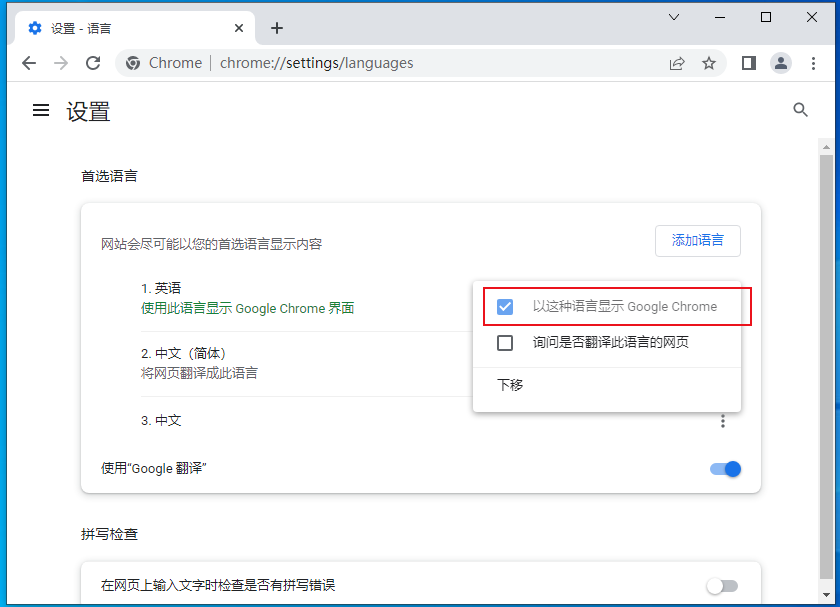
8、最后选择【重新启动】即可,如下图所示。
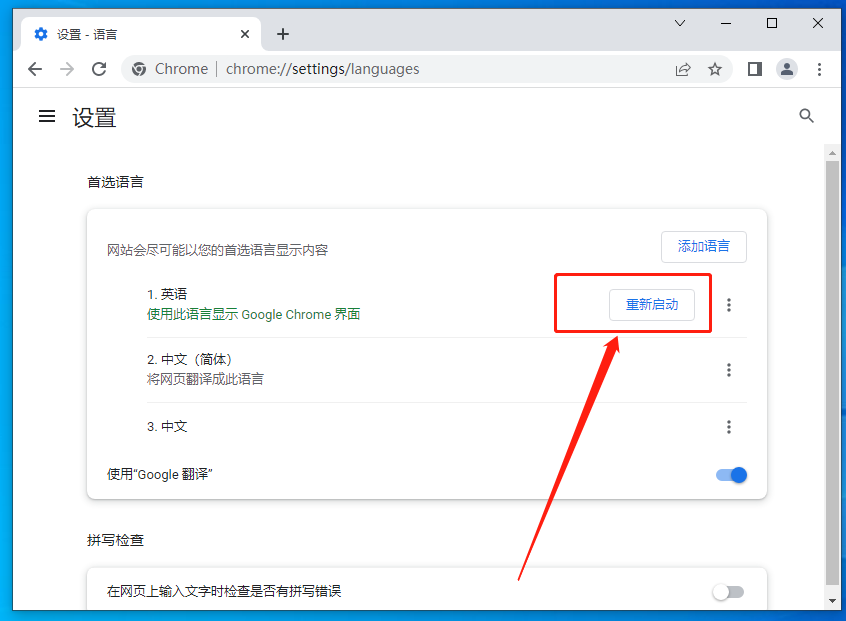
以上是谷歌浏览器如何把中文改成英文模式?的详细内容。更多信息请关注PHP中文网其他相关文章!
声明:
本文转载于:xitongzhijia.net。如有侵权,请联系admin@php.cn删除

